윈도우11 바탕 화면의 초기 설정은 휴지통과 Microsoft Edge 아이콘만 나타나 있으며 사용자가 필요에 따라서 프로그램 바로가기를 바탕 화면에 추가해서 접근할 수 있습니다.
하지만 가장 많이 사용하는 사용자 폴더와 내 PC 아이콘이 보이지 않아서 불편한 경우 테마 개인화 설정에서 필요한 바탕 화면 아이콘을 추가할 수 있습니다.
목차
윈도우11 바탕 화면 휴지통, 내 PC, 문서 추가하기
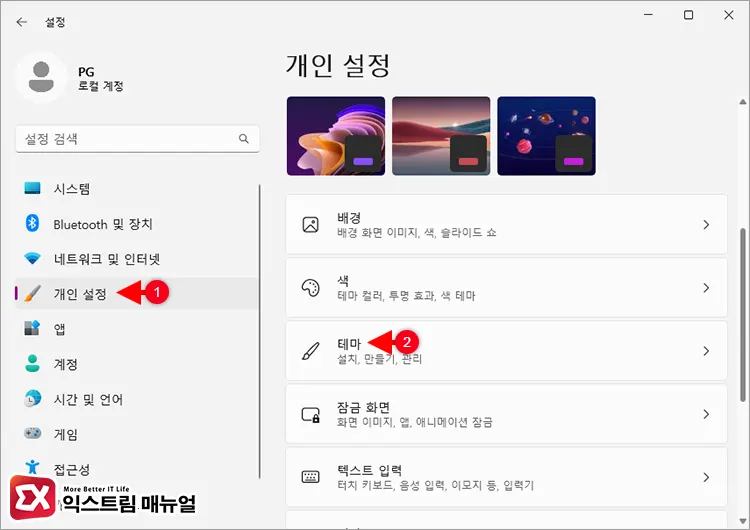
- Win + i 키를 눌러 설정 앱을 실행합니다.
- 개인 설정 > 테마로 이동합니다.
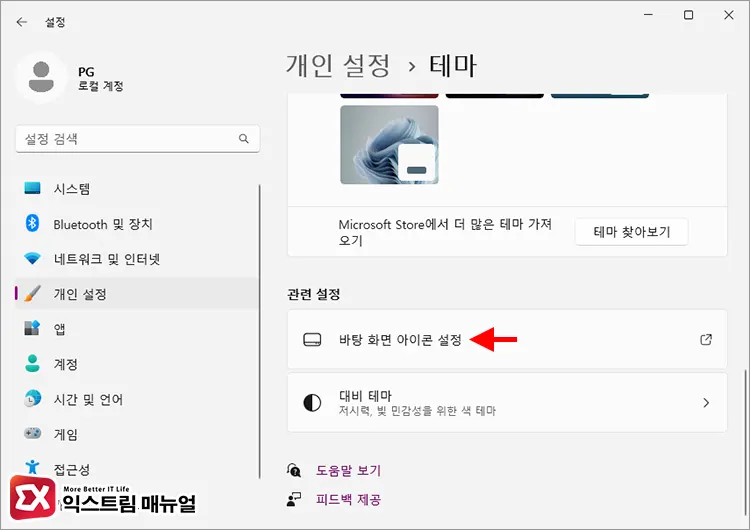
- 테마 설정 화면의 스크롤을 내린 후 관련 설정에서 ‘바탕 화면 아이콘 설정’을 클릭합니다.
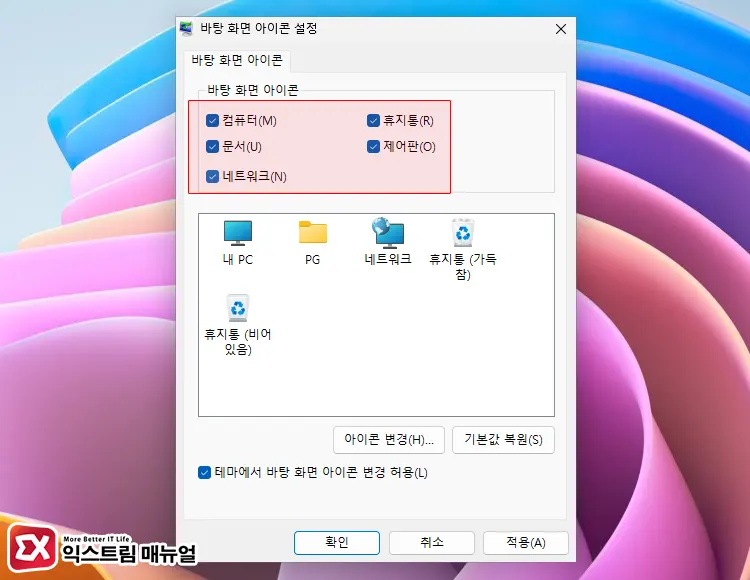
- 바탕 화면 아이콘 항목에서 아이콘 이름을 클릭해서 활성화 합니다.
- 표시 가능한 아이콘은 컴퓨터, 휴지통, 문서, 제어판, 네트워크 입니다.
바탕 화면 아이콘을 활성화 한 다음, 다시 비활성화 하려면 바탕 화면 아이콘 설정에서 아이콘 이름을 체크 해제하면 되겠습니다.
테마 설정이 불가능한 경우
윈도우11에서 개인 설정을 하려면 정품 인증이 되어 있어야 합니다.
만일 정품 인증이 되어 있지 않다면 개인 설정이 비활성화 되며, 정품 인증을 안내하는 상자가 표시됩니다.
Microsoft Store 또는 리테일 구매로 정품 인증을 할 수 있으며, Windows 10 라이센스를 이전에 입력했다면 Microsoft 계정을 로그인해서 라이센스 업그레이드를 받을 수 있습니다.



